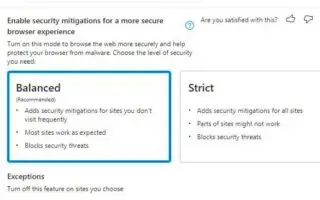هذه المقالة عبارة عن دليل إعداد مع بعض لقطات الشاشة المفيدة حول كيفية تمكين تخفيف الأمان في Microsoft Edge. يوفر Microsoft Edge ميزات جديدة في Windows 11 تجعل متصفحك أكثر أمانًا وتحظر البرامج الضارة.
بدءًا من الإصدار 96 والإصدارات الأحدث ، يتضمن Microsoft Edge ميزة جديدة كانت تُعرف سابقًا باسم Super Duper Secure Mode ، والتي تضيف طبقة إضافية من الأمان وتساعد على حماية متصفحك من البرامج الضارة.
وفقًا للشركة ، تعد الأخطاء في JavaScript واحدة من أكثر الطرق شيوعًا التي يستغلها المهاجمون. تسمى هذه التقنية Just-in-Time (JIT) وتهدف إلى عرض المواقع بشكل أسرع ، ولكن يمكن أن تؤدي أيضًا إلى استغلال الأمن. تعمل ميزة Edge الجديدة على تحسين أمان التصفح عن طريق إيقاف تشغيل محرك JavaScript Just-in-Time (JIT) وتمكين عمليات تخفيف الأمان الإضافية. يؤثر تعطيل التكنولوجيا على الأداء ، لكن معظم الناس لا يلاحظون فرقًا كبيرًا في بيئة العالم الحقيقي.
فيما يلي كيفية تمكين وتكوين وضع الأمان Super Duper في Microsoft Edge على أنظمة التشغيل Windows 11 و Windows 10 والأنظمة الأساسية الأخرى. استمر في التمرير للتحقق من ذلك.
تمكين التخفيف الأمني في Microsoft Edge
لجعل تجربة التصفح أكثر أمانًا من خلال تمكين التخفيف الأمني ، اتبع الخطوات التالية:
- افتح Microsoft Edge .
- انقر فوق قائمة علامة القطع (ثلاث نقاط) واختر خيارات الإعدادات .
- في قسم “الأمان” ، قم بتشغيل مفتاح تبديل تمكين التخفيف الأمني للحصول على تجربة متصفح أكثر أمانًا .
- اختر أحد الخيارات المتاحة.
– متوازن: إضافة التخفيف الأمني للمواقع التي لا تتم زيارتها بشكل متكرر. يجعل هذا الخيار معظم مواقع الويب كما هو متوقع ويمنع التهديدات الأمنية.
– صارم: إضافة التخفيف الأمني لجميع المواقع. ومع ذلك ، فإن بعض أجزاء الموقع لا تعمل وقد تحجب التهديدات الأمنية.
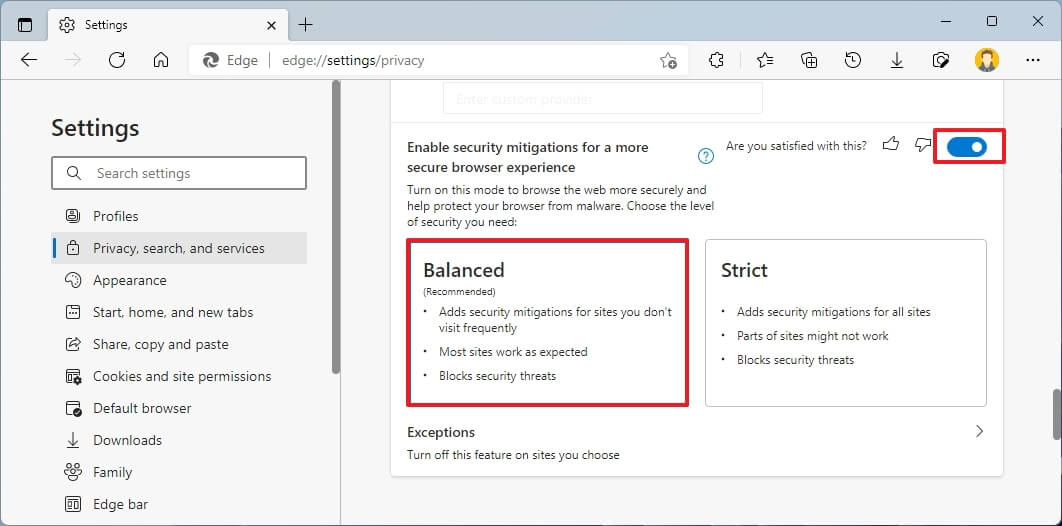
- (اختياري) إذا كنت تريد منع مواقع معينة من استخدام هذه الميزة ، فانقر فوق خيارات الاستثناء .
- انقر فوق الزر ” إضافة موقع “.
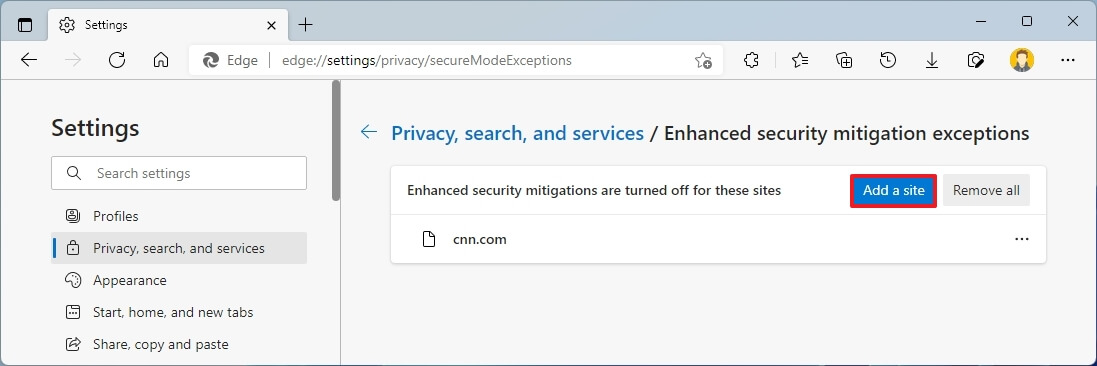
- حدد مواقع الويب التي لا تريد التخفيف من حدتها.
- انقر فوق الزر ” إضافة “.
سيؤدي إكمال الخطوات إلى منح متصفحك طبقة حماية إضافية أثناء تصفح الإنترنت.
إذا قمت بتمكين ميزات الأمان وتكوينها ، ولكن بعض مواقع الويب لا تعمل كما هو متوقع ، فقم بتغيير مستوى التكوين أو إضافة الموقع إلى قائمة الاستثناءات أو إيقاف تشغيل الميزة.
هذه الإرشادات مخصصة لنظام التشغيل Windows 11 ، ولكن نفس الخطوات ستعمل مع نظام التشغيل Windows 10 أو أي نظام أساسي يتم دعم الميزة فيه.
أعلاه رأينا كيفية تمكين عوامل تخفيف الأمان في Microsoft Edge. نأمل أن تكون هذه المعلومات قد ساعدتك في العثور على ما تحتاجه.